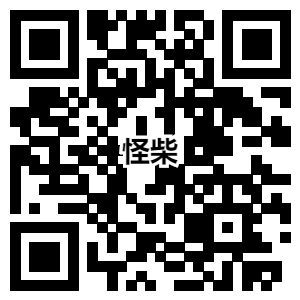win10重装系统教程 win10重装系统要多久
时间:2023-06-20
编辑:有一个姑娘
浏览:0次
win10重装系统教程,win10重装系统要多久?当电脑使用很久了以后变得特别卡,很多小伙伴就想重装系统,那么win10重装系统的步骤是什么呢?
现在win10重装系统因为自带了重置电脑,所以一般有2种方式重装系统,一种是比较复杂的U盘重装,另一种则是不需要下载和u盘的重装系统,今天就教大家最方便快捷的重装系统。
第一步 :打开设置,选择 更新和安全 。
第二步 :选择 恢复 ,左边 重置此电脑 ,点击 开始 。
第三步 :就可以看到“ 重置此电脑 ”了,第一个选项里所说的文件,指的是C:\users\里的文件,对于C盘之外的分区是没有影响的,这个选项 不是非常彻底 ,最明显的特征就是恢复完和原来相比没什么差别。
第四步 :所以,一般选择的是 第 二个选项 ,但是一定要记住做好相关的 备份 ,这一步就是选择要删除内容的分区,就是我们常说的C盘D盘等,仅限安装了Windows 的驱动器,就是指的是C盘所有驱动器指的是除了恢复分区外隐藏分区的所有分区,如果一不小心选了这个。那么其他盘的文件就被 删除 了。不确定的话可以点击最下方的选项,确认一下会受影响的分区。
第五步 :电脑在 准备中 ,只需要等待就可以了。
第六步 :开始启动 重置程序 了,等待即可。
第七步 :接下来在安装 Windows 页面上,选择您的 语言、时间和键盘 首选项,然后选择下一步,进入 全新的 Windows10 .
声明:部分内容来源于网络,如有侵权,请联系删除!